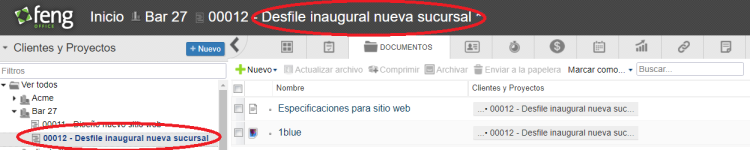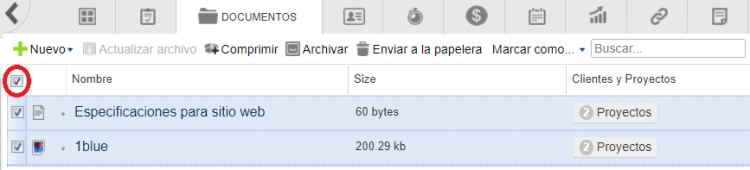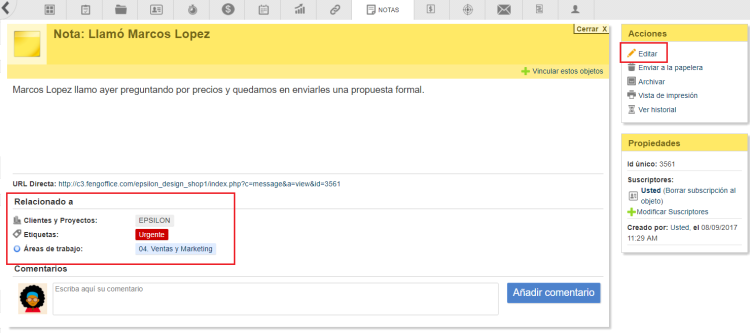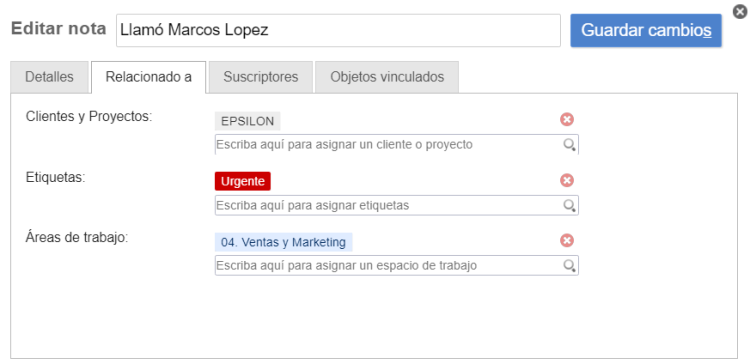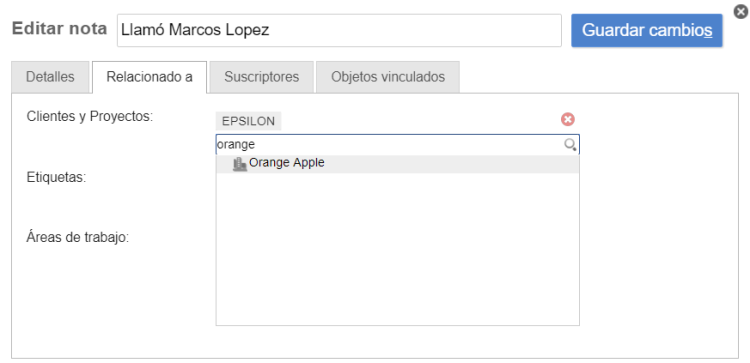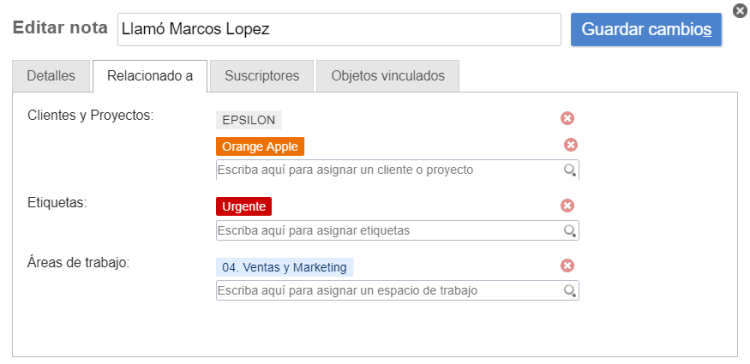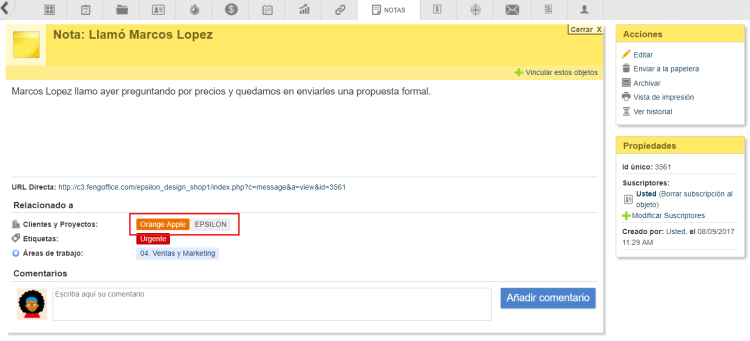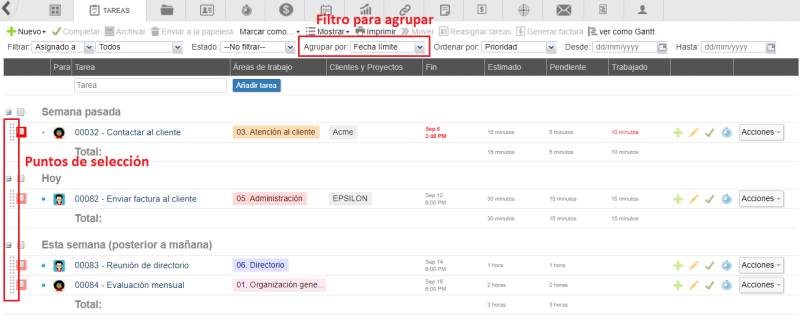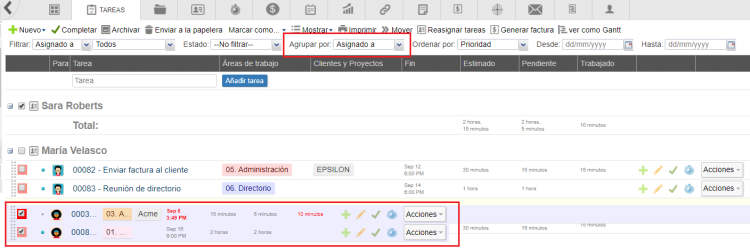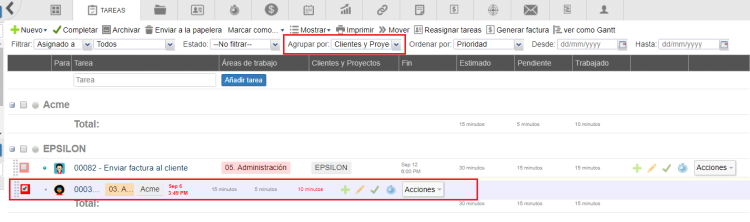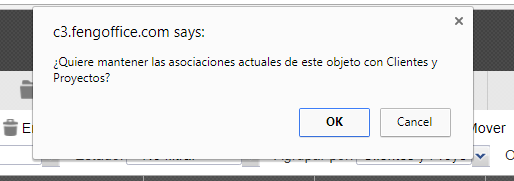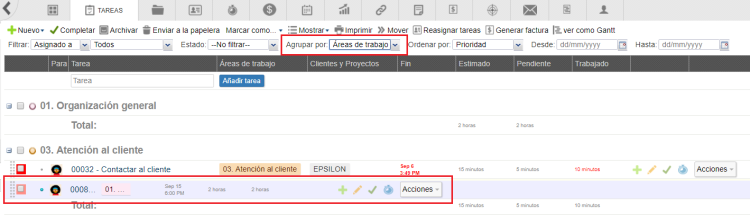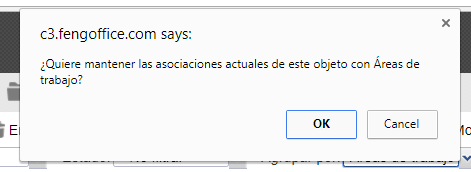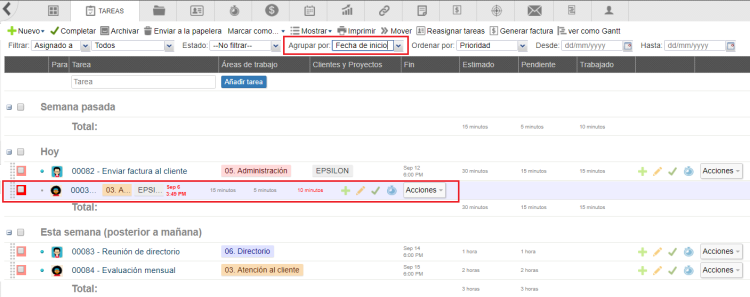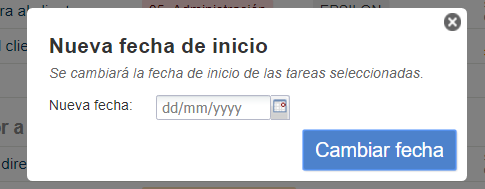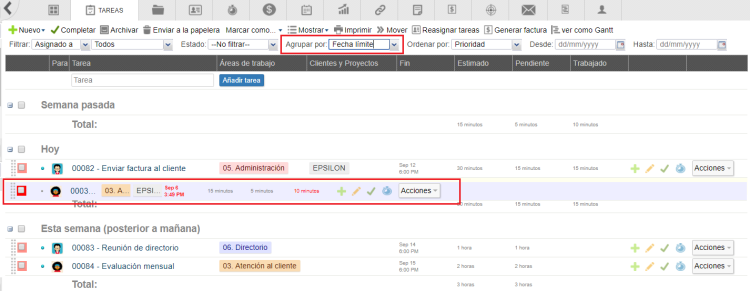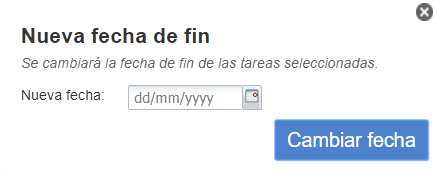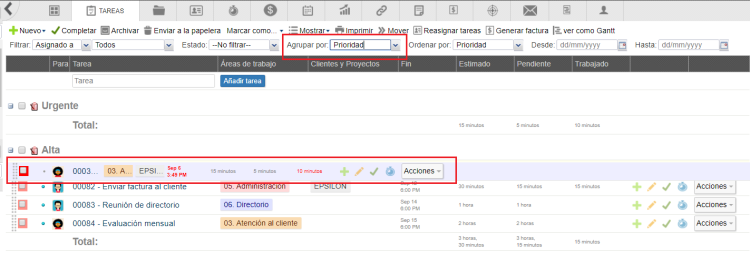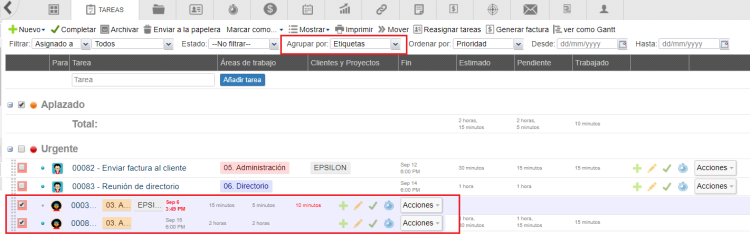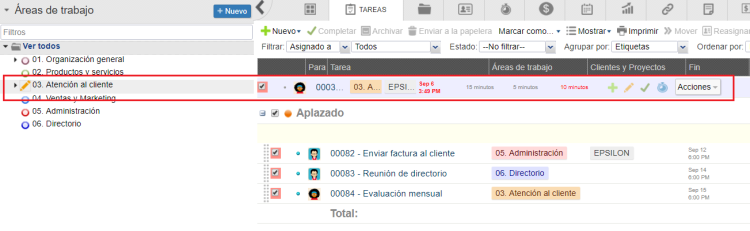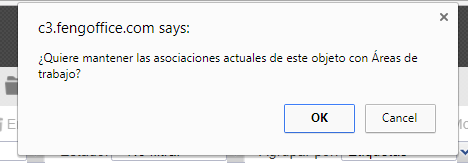Tabla de Contenidos
Organización y clasificación de la información
Introducción y permisos
Cuando un objeto (una tarea, nota, documento, evento, etc.) se clasifica en algún lugar - sea un Proyecto, Cliente, Área de trabajo, etc. - solamente los usuarios que cuenten con acceso a esta área podrán acceder a la información. De lo contrario, el objeto permanecerá oculto.
Supongamos que un objeto está clasificado en dos proyectos distintos. Entonces, si un usuario cuenta con permisos en al menos uno de los proyectos, podrá acceder al objeto en cuestión.
Por otro lado, observe que, en caso de que un objeto se encuentre clasificado en dos lugares distintos de dimensiones diferentes (por ejemplo: clasificado en un proyecto y también en un área de trabajo), el usuario deberá tener permisos de acceso en ambos lugares para poder acceder al objeto en cuestión.
Ahora veamos las distintas formas de clasificar la información:
Clasificación "Drag & Drop"
Esta es la forma más rápida y sencilla.
Supongamos que tiene un cliente llamado Bar 27 y dos proyectos dentro llamados Diseño nuevo sitio web y Desfile inaugural nueva sucursal, y que desea copiar o mover algunos documentos desde Desfile inaugural nueva sucursal a Diseño nuevo sitio web.
1- Lo primero que deberá hacer es seleccionar Desfile inaugural nueva sucursal, de modo de poder visualizar los documentos relacionados a este proyecto:
2- A continuación, deberá seleccionar el documento que desea mover.
3- Ahora sitúe el mouse sobre el documento, como se muestra debajo, y haga clic (mantenga presionado)
4- Sosteniendo la selección, muévala al proyecto llamado Diseño nuevo sitio web (o al lugar que desee), y suéltelo.
5- Luego de soltarlo, es posible que el sistema le realice - en función del contexto - la siguiente pregunta: ¿Quiere mantener las asociaciones actuales de este objeto con Clientes y Proyectos?
- Haga clic en OK para hacer una copia del documento
- Haga clic en Cancelar si desea mover el documento de un proyecto a otro
Una vez que haya terminado, notará que ahora el documento se ha clasificado en ambos proyectos:
En caso de que desee hacer lo mismo para muchos documentos de forma simultánea, puede seleccionarlos todos rápidamente como se muestra a continuación, y luego arrastrarlos y soltarlos como se explicó anteriormente:
Por otro lado, si desea des-clasificar la información, deberá arrastrar los objetos seleccionados a la sección Ver todos.
Nota: Esta funcionalidad se encuentra disponible para todos los objetos excepto tareas. Las tareas cuentan con un método de clasificación distinto, que se detallará más abajo.
Edición de propiedades
Otra forma de re-clasificar la información es mediante la edición del objeto (Nota, Tarea, Documento, Evento, Correo, etc.).
Cuando accede a un objeto, podrá visualizar a qué está Relacionado. Esto se puede encontrar debajo de su descripción, como se muestra aquí:
Deberá hacer clic en Editar en la lista de Acciones de su derecha si desea editar las propiedades del objeto.
En la pestaña Relacionado a, podrá seleccionar una nueva ubicación en donde clasificar el objeto en cuestión. En este ejemplo, observará que el objeto solo se encuentra clasificado en el cliente EPSILON.
Supongamos que también deseamos clasificarlo en el cliente Orange Apple. En ese caso, simplemente debemos comenzar a escribir el nombre del cliente ya existente, y el área se auto-completará para seleccionarlo.
Una vez que lo seleccionemos, se verá así:
Si hacemos clic en Remover (cruz roja y blanca), el objeto ya no se clasificará allí.
Luego de seleccionar la clasificación del objeto, simplemente debemos hacer clic en Guardar cambios. Ahora el objeto se verá así (observe la sección Relacionado a)
Clasificación de tareas
Las tareas cuentan con su propia funcionalidad de clasificación Drag & Drop, que difiere un poco de la que se explicó arriba.
Estas opciones le permitirán modificar lo siguiente:
- Cambiar su grupo
- Hacerlas subtareas de otras tareas
Cuando accede a la pestaña Tareas, podrá filtrar la información, y también modificar las opciones de agrupación. Esto es muy importante, puesto que podrá re-clasificar las tareas a través de los distintos grupos, siempre que el grupo por el que está filtrando se lo permita.
Para re-clasificar una tarea utilizando la funcionalidad drag & drop, deberá cliquear y sostener los puntos ubicados en el extremo izquierdo de la tarea:
Modificar el grupo de una tarea
En las siguientes imágenes verá ejemplos de cómo trabajar con la funcionalidad drag and drop con las distintas opciones de agrupación:
1- Por asignado
2- Por clientes y proyectos
3- Por áreas de trabajo
4- Por fecha de inicio
5- Por fecha límite
6- Por prioridad
7- Por etiquetas
Clasificación de varias tareas
Además de lo visto en la sección anterior, Feng Office también cuenta con una funcionalidad Drag and Drop para clasificar tareas en distintos clientes, proyectos, áreas de trabajo y etiquetas. Esto puede resultar muy útil cuando se trabaja con una gran cantidad de tareas, puesto que no hay necesidad de ingresar a cada tarea, editarla y re-clasificarla, o de tener que utilizar las opciones de agrupación.
Para esto, deberá seleccionar las tareas deseadas desde los puntos de selección y arrastrarlas a su nuevo destino:
Clasificación de correos
Correos enviados
Si desea que un correo específico se clasifique en algún lugar antes de enviarlo, primero deberá seleccionar el Cliente, Proyecto, Carpeta, Área de trabajo, etc., en donde desea que se clasifique el correo, luego crearlo y enviarlo.
Correos recibidos
Primero, recuerde que puede configurar Reglas de correo para facilitar las cosas aquí. Ahorran mucho tiempo.
Además, cuando se clasifica un correo en un Cliente, Proyecto, Carpeta, Área de trabajo, etc., si el correo tiene un adjunto, y la opción de configuración del usuario define que se deben clasificar los adjuntos (o el usuario lo define manualmente), los adjuntos se clasificarán como documentos y se podrán acceder también desde la pestaña Documentos .
Sin embargo, si ya existe un archivo con el mismo nombre y extensión, esto dependerá del contenido del archivo:
- si los contenidos son idénticos (lo que se detecta mediante una comparación hash), los archivos nuevos no se clasificarán
- si los contenidos son distintos, los archivos nuevos se agregarán como una nueva revisión del archivo existente